

Gli Stili Muro applicati a dei muri o a delle facciate continue già esistenti possono essere sostituiti con altri Stili Muro.
Per sostituire uno Stile Muro:
1.Selezionare uno o più muri.
2.Nella Tavolozza Informazioni, nel menu Stile selezionare Sostituisci.
Si apre il dialogo Sostituzione Stile Muro.
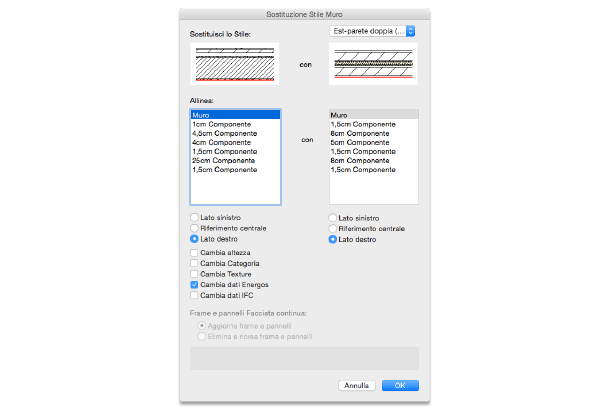
|
Opzione |
Descrizione |
|---|---|
|
Sostituisci lo Stile |
Da questo menu a comparsa è possibile scegliere lo Stile Muro che verrà utilizzato per la sostituzione. |
|
Anteprima |
L’anteprima a sinistra mostra lo Stile Muro attuale, l’anteprima a destra mostra lo Stile Muro che verrà usato in sostituzione. I muri vengono disegnati da sinistra a destra quindi, di norma, la parte superiore dell’anteprima indica la parte sinistra del muro così come verrà disegnato. |
|
Allinea |
Sulla sinistra viene descritta l’attuale struttura del muro. Sulla destra viene visualizzata la struttura che verrà usata in sostituzione. Selezionare un componente del muro da ogni lista e specificare le opzioni di allineamento. Le anteprime si aggiornano con linee rosse per mostrare come il muro di sostituzione si allinea con il muro esistente. |
|
Opzioni di allineamento |
Selezionare una opzione per allineare la struttura attuale alla struttura da usare in sostituzione. |
|
Opzioni di sostituzione |
Scegliere se sostituire le impostazioni attuali per l’altezza, la Categoria, le Texture, i dati Energos o IFC con quelle del nuovo muro. La sostituzione delle Texture non è applicabile al caso di facciate continue. Se Modifica altezze è attiva, anche Cambia solo i valori standard può essere attivata per conservare impostazioni personalizzate dei livelli delle basi e dei vertici di muri e componenti; quando l’opzione è attiva, sono sostituiti solo i livelli uguali a quelli del precedente Stile. Selezionare Ricongiungi i Componenti dei Muri quando si sostituiscono muri/componenti con tipi completamente diversi, per rimappare le congiunzioni dei componenti; ciò rimuove tutte le congiunzioni dei componenti personalizzate che erano mappate fra i precedenti Stili Muro. |
|
Frame e pannelli Facciata continua |
Specificare come gestire frame e pannelli quando si sostituiscono gli Stili Muro delle facciate continue. |
|
Aggiorna frame e pannelli |
Aggiorna i frame e i pannelli esistenti in modo da utilizzare le impostazioni definite nel nuovo Stile Muro (le spaziature fra i pannelli e le dimensioni dei pannelli personalizzate non variano). |
|
Elimina e ricrea frame e pannelli |
Cancella tutti i frame e i pannelli e ricrea la facciata continua usando la definizione della griglia dello Stile Muro di sostituzione. |
Nota:Se per la sostituzione sono stati selezionati dei muri con differenti Stili Muro, l’anteprima risulta bianca e i componenti non vengono elencati. L’allineamento dei muri può avvenire solo a sinistra, a destra, al centro del muro selezionato.
3.Specificare il nuovo Stile Muro e poi selezionare un componente da sostituire e quello che verrà utilizzato per la sostituzione. Specificare le opzioni di allineamento per ogni selezione effettuata.
4.Fare clic su OK per procedere con la sostituzione dello Stile Muro o degli Stili Muro.